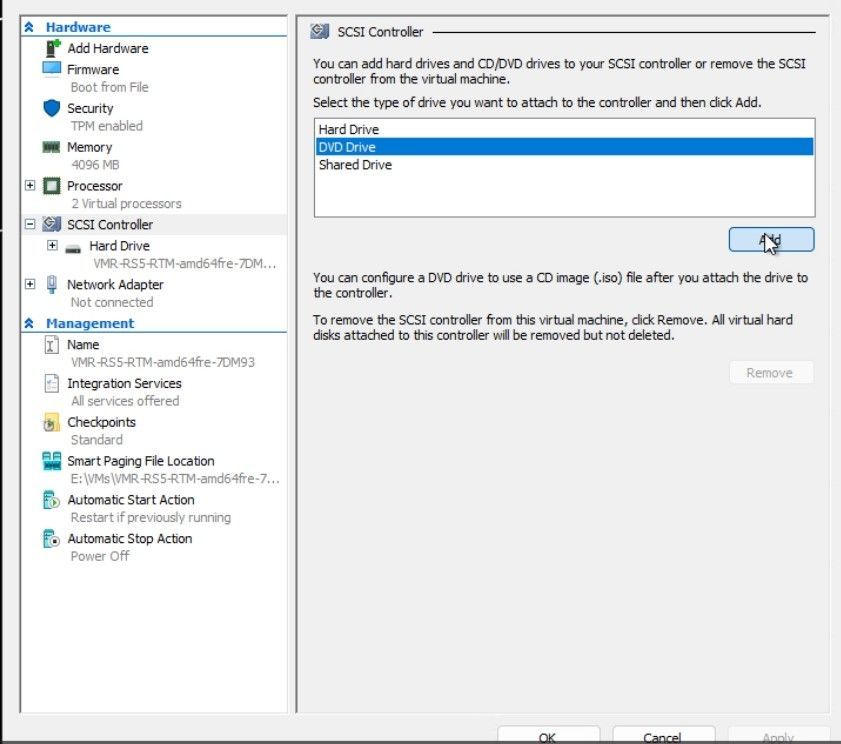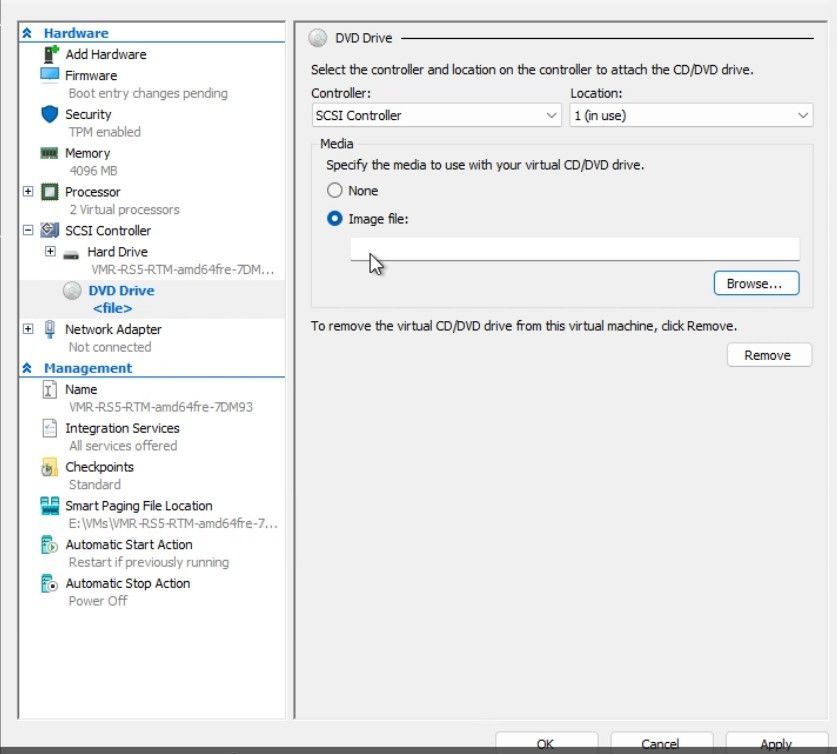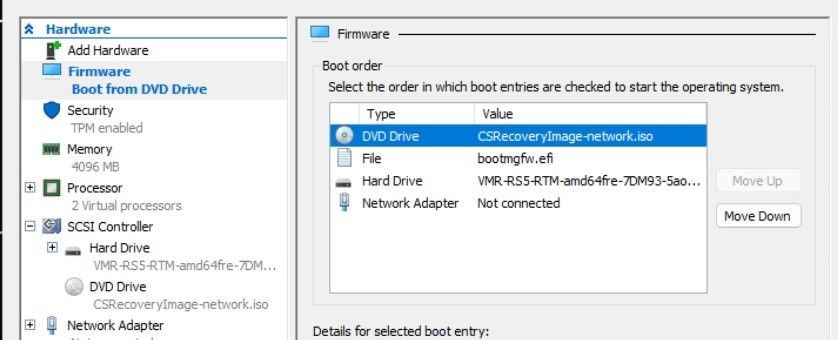Samenvatting
Als vervolg op het probleem met de CrowdStrike Falcon-agent dat van invloed is op Windows-clients en -servers, hebben we een bijgewerkt herstelprogramma uitgebracht met twee herstelopties om IT-beheerders te helpen het reparatieproces te versnellen. Het hulpprogramma automatiseert de handmatige stappen in KB5042421 (client) en KB5042426 (server). Download het ondertekende Microsoft Recovery Tool in het Microsoft Downloadcentrum. U kunt het hulpprogramma gebruiken om Windows-clients, -servers en virtuele Hyper-V-machines (VM's) te herstellen.
Er zijn twee reparatieopties:
-
Herstellen van Windows PE: deze optie maakt gebruik van opstartmedia waarmee het apparaatherstel wordt geautomatiseerd.
-
Herstellen uit de veilige modus: deze optie maakt gebruik van opstartmedia voor betrokken apparaten om op te starten in de veilige modus. Een beheerder kan zich vervolgens aanmelden met een account met lokale beheerdersbevoegdheden en de herstelstappen uitvoeren.
Bepalen welke optie u wilt gebruiken
Met deze optie voor het snel en rechtstreeks herstellen van Windows PE worden systemen hersteld en zijn geen lokale beheerdersbevoegdheden vereist. Als het apparaat BitLocker gebruikt, moet u mogelijk handmatig de BitLocker-herstelsleutel invoeren voordat u een getroffen systeem kunt herstellen.
Als u een niet-Microsoft-oplossing voor schijfversleuteling gebruikt, raadpleegt u de richtlijnen van die leverancier. Ze moeten opties bieden om het station te herstellen, zodat u het herstelscript vanuit Windows PE kunt uitvoeren.
Met deze optie voor herstel vanuit de veilige modus kan herstel op BitLocker-apparaten worden ingeschakeld zonder dat u BitLocker-herstelsleutels hoeft in te voeren. U hebt toegang nodig tot een account met lokale beheerdersrechten op het apparaat.
Gebruik deze optie voor apparaten in de volgende situaties:
-
Het maakt gebruik van TPM-beveiligingen.
-
De schijf is niet versleuteld.
-
De BitLocker-herstelsleutel is onbekend.
Als het apparaat BitLocker-beveiligingen met TPM+pincode gebruikt, moet de gebruiker de pincode invoeren of moet u de BitLocker-herstelsleutel gebruiken.
Als BitLocker niet is ingeschakeld, hoeft de gebruiker zich alleen aan te melden met een account met lokale beheerdersrechten.
Als u een niet-Microsoft-oplossing voor schijfversleuteling gebruikt, raadpleegt u de richtlijnen van die leverancier. Ze moeten opties bieden om het station te herstellen, zodat u het herstelscript vanuit de veilige modus kunt uitvoeren.
Aanvullende overwegingen
Hoewel de USB-optie de voorkeur heeft, ondersteunen sommige apparaten mogelijk geen USB-verbindingen. Zie voor deze situaties de sectie over het gebruik van PXE (Preboot Execution Environment) voor herstel.
Als het apparaat geen verbinding kan maken met een PXE-netwerk en USB geen optie is, voert u de handmatige stappen in de volgende artikelen uit:
Anders kan het opnieuw voltooien van het apparaat een oplossing zijn.
Bij een hersteloptie moet u deze eerst testen op meerdere apparaten voordat u deze breed in uw omgeving gebruikt.
De opstartmedia maken
Vereisten voor het maken van de opstartmedia
-
Een Windows 64-bits client met ten minste 8 GB vrije ruimte waarop u het hulpprogramma kunt uitvoeren om het opstartbare USB-station te maken.
-
Beheerdersbevoegdheden op de Windows-client vanaf vereiste 1.
-
Een USB-station met een minimale grootte van 1 GB en niet groter dan 32 GB. Het hulpprogramma verwijdert alle bestaande gegevens op dit station en formatteert deze automatisch in FAT32.
Instructies voor het maken van de opstartmedia
Gebruik de volgende stappen om herstelmedia te maken vanuit de 64-bits Windows-client in vereiste #1:
-
Download het ondertekende Microsoft Recovery Tool in het Microsoft Downloadcentrum.
-
Pak het PowerShell-script uit het gedownloade bestand uit.
-
Open Windows PowerShell als beheerder en voer het volgende script uit: MsftRecoveryToolForCS.ps1
-
Met het hulpprogramma wordt de Windows Assessment and Deployment Kit (Windows ADK) gedownload en geïnstalleerd. Dit proces kan enkele minuten duren.
-
Kies een van de twee opties voor het herstellen van betrokken apparaten: Windows PE of de veilige modus.
-
Selecteer eventueel een map met stuurprogrammabestanden die u wilt importeren in de herstelinstallatiekopieën. U wordt aangeraden N te selecteren om deze stap over te slaan.
-
Het hulpprogramma importeert alle SYS- en INI-bestanden recursief in de opgegeven map.
-
Bepaalde apparaten, zoals Surface-apparaten, hebben mogelijk extra stuurprogramma's nodig voor toetsenbordinvoer.
-
-
Selecteer de optie om een ISO-bestand of USB-station te genereren.
-
Als u de USB-optie kiest:
-
Plaats het USB-station wanneer hierom wordt gevraagd en geef de stationsletter op.
-
Zodra het hulpprogramma het USB-station heeft gemaakt, verwijdert u het uit de Windows-client.
-
Instructies voor het gebruik van de hersteloptie
Als u in de vorige stappen voor Windows PE media hebt gemaakt, gebruikt u deze instructies op betrokken apparaten.
Vereisten voor het gebruik van de opstartmedia voor Windows PE-herstel
-
Mogelijk hebt u de BitLocker-herstelsleutel nodig voor elk met BitLocker ingeschakeld en betrokken apparaat.
-
Als het betreffende apparaat TPM+pincodebeveiligingen gebruikt en u de pincode voor het apparaat niet weet, hebt u mogelijk de herstelsleutel nodig.
-
Instructies voor het gebruik van de opstartmedia voor Windows PE-herstel
-
Plaats de USB-sleutel in een betrokken apparaat.
-
Start het apparaat opnieuw op.
-
Druk tijdens het opnieuw opstarten op F12 om het BIOS-opstartmenu te openen.
Opmerking: Sommige apparaten gebruiken mogelijk een andere toetsencombinatie om toegang te krijgen tot het BIOS-opstartmenu. Volg de fabrikantspecifieke instructies voor het apparaat.
-
Kies in het BIOS-opstartmenu opstarten vanaf USB en ga door. Het hulpprogramma wordt uitgevoerd.
-
Als BitLocker is ingeschakeld, wordt de gebruiker gevraagd om de BitLocker-herstelsleutel. Neem de streepjes (-) op wanneer u de BitLocker-herstelsleutel invoert. Zie Waar u uw BitLocker-herstelsleutel kunt zoeken voor meer informatie over opties voor herstelsleutels.
Opmerking: Voor niet-Microsoft-oplossingen voor apparaatversleuteling volgt u de stappen die de leverancier heeft gegeven om toegang te krijgen tot het station.
-
Als BitLocker niet is ingeschakeld op het apparaat, wordt u mogelijk nog steeds gevraagd om de BitLocker-herstelsleutel. Druk op Enter om over te slaan en door te gaan.
-
-
Het hulpprogramma voert de herstelstappen uit zoals aanbevolen door CrowdStrike.
-
Als u klaar bent, verwijdert u het USB-station en start u het apparaat opnieuw op de normale manier op.
Als u in de vorige stappen media hebt gemaakt voor de veilige modus, gebruikt u deze instructies op betrokken apparaten.
Vereisten voor het gebruik van de opstartmedia voor herstel in de veilige modus
-
Toegang tot het lokale beheerdersaccount .
-
Als het betrokken apparaat BitLocker TPM- en pincodebeveiligingen gebruikt en u de pincode voor het apparaat niet weet, hebt u mogelijk de BitLocker-herstelsleutel nodig.
Instructies voor het gebruik van de opstartmedia voor herstel in de veilige modus
-
Plaats de USB-sleutel in een betrokken apparaat.
-
Start het apparaat opnieuw op.
-
Druk tijdens het opnieuw opstarten op F12 om het BIOS-opstartmenu te openen.
Opmerking: Sommige apparaten gebruiken mogelijk een andere toetsencombinatie om toegang te krijgen tot het BIOS-opstartmenu. Volg de fabrikantspecifieke instructies voor het apparaat.
-
Kies in het BIOS-opstartmenu opstarten vanaf USB en ga door.
-
Het hulpprogramma wordt uitgevoerd en het volgende bericht wordt weergegeven:Dit hulpprogramma configureert deze machine om op te starten in de veilige modus. WAARSCHUWING: In sommige gevallen moet u mogelijk een BitLocker-herstelsleutel invoeren na het uitvoeren.
-
Druk op een willekeurige toets om door te gaan. Het volgende bericht wordt weergegeven:Uw pc is geconfigureerd om nu op te starten in de veilige modus.
-
Druk op een willekeurige toets om door te gaan. Het apparaat wordt opnieuw opgestart in de veilige modus.
-
Voer repair.cmd uit vanaf de hoofdmap van het mediastation. Het script voert de herstelstappen uit zoals aanbevolen door CrowdStrike.
-
Het volgende bericht wordt weergegeven:Dit hulpprogramma verwijdert de betrokken bestanden en herstelt de normale opstartconfiguratie. WAARSCHUWING: In sommige gevallen hebt u mogelijk een BitLocker-herstelsleutel nodig. WAARSCHUWING: Dit script moet worden uitgevoerd in een opdrachtprompt met verhoogde bevoegdheid.
-
Druk op een willekeurige toets om door te gaan. Het script wordt uitgevoerd en herstelt de normale opstartmodus.
-
Zodra het hulpprogramma is voltooid, wordt het volgende bericht weergegeven:Geslaagd. Het systeem wordt nu opnieuw opgestart.
-
Druk op een willekeurige toets om door te gaan. Het apparaat wordt normaal opnieuw opgestart.
Herstelmedia gebruiken op virtuele Hyper-V-machines
U kunt het herstelmedium gebruiken om de betrokken virtuele Hyper-V-machines (VM' s) te herstellen. Wanneer u het opstartmedium maakt, selecteert u de optie om een ISO-bestand te genereren.
Opmerking: Voor niet-Hyper-V-VM's volgt u de instructies van de leverancier van de hypervisor om de herstelmedia te gebruiken.
Instructies voor het herstellen van virtuele Hyper-V-machines
-
Voeg op een betrokken VM een dvd-station toe onder Hyper-V-instellingen > SCSI-controller.
-
Blader naar de ISO voor herstel en voeg deze toe als een afbeeldingsbestand onder Hyper-V-instellingen > SCSI-controller > dvd-station.
-
Noteer de huidige opstartvolgorde , zodat u deze later handmatig kunt herstellen. De volgende afbeelding is een voorbeeld van een opstartvolgorde, die mogelijk anders is dan de configuratie van uw VM.
-
Wijzig de opstartvolgorde om het dvd-station als eerste opstartinvoer omhoog te verplaatsen.
-
Start de VM en druk op een willekeurige toets om door te gaan met opstarten naar de ISO-installatiekopie.
-
Afhankelijk van hoe u het herstelmedium hebt gemaakt, volgt u de aanvullende stappen om de herstelopties voor Windows PE of veilige modus te gebruiken.
-
Stel de opstartvolgorde weer in op de oorspronkelijke opstartinstellingen van de Hyper-V-instellingen van de VM.
-
Start de VM normaal opnieuw op.
PXE gebruiken voor herstel
Voor de meeste klanten helpen de andere herstelopties uw apparaten te herstellen. Als apparaten echter de optie om te herstellen van USB niet kunnen gebruiken, bijvoorbeeld vanwege beveiligingsbeleid of poortbeschikbaarheid, kunnen IT-beheerders PXE gebruiken om te herstellen.
Als u deze oplossing wilt gebruiken, kunt u de WIM-installatiekopieën (Windows Imaging Format) gebruiken die het Microsoft-herstelprogramma maakt in een bestaande PXE-omgeving. De betrokken apparaten moeten zich in hetzelfde netwerksubnet bevinden als de bestaande PXE-server.
U kunt ook de PXE-serverbenadering gebruiken die hieronder wordt beschreven. Deze optie werkt het beste wanneer u de PXE-server eenvoudig van subnet naar subnet kunt verplaatsen voor hersteldoeleinden.
Vereisten voor PXE-herstel
-
Een 64-bits Windows-apparaat dat als host fungeert voor de opstartinstallatiekopie. Dit apparaat wordt de 'PXE-server' genoemd.
-
De PXE-server kan worden uitgevoerd op elk ondersteund 64-bits windows-clientbesturingssysteem.
-
De PXE-server moet toegang hebben tot internet om het Microsoft PXE-hulpprogramma te downloaden vanuit het Microsoft Downloadcentrum. U kunt deze ook kopiëren naar de PXE-server vanaf een ander systeem in uw netwerk.
-
Op de PXE-server moeten binnenkomende firewallregels zijn gemaakt voor UDP-poorten 67, 68, 69, 547 en 4011. Met het gedownloade PXE-hulpprogramma (MSFTPXEToolForCS.exe) worden de Windows Firewall-instellingen op de PXE-server bijgewerkt. Als de PXE-server een niet-Microsoft-firewalloplossing gebruikt, maakt u regels op basis van de aanbevelingen.
Opmerking: Met dit script worden de firewallregels niet opgeschoond. U moet deze firewallregels verwijderen nadat het herstel is voltooid. Als u deze regels uit de Windows Firewall wilt verwijderen, opent u Windows PowerShell als beheerder en voert u de volgende opdracht uit: MSFTPXEInitToolForCS.ps1 opschonen
-
Beheerdersbevoegdheden voor het uitvoeren van het PXE-hulpprogramma.
-
Voor de PXE-server is Microsoft Visual C++ Redistributable vereist. Download en installeer de nieuwste versie.
-
-
De betrokken Windows-apparaten moeten zich in hetzelfde subnet bevinden als de PXE-server. Ze moeten vast bekabeld zijn in plaats van een Wi-Fi-netwerk te gebruiken.
De PXE-server configureren
-
Download het Hulpprogramma Microsoft PXE in het Microsoft Downloadcentrum. Pak de inhoud van het zip-archief uit naar een willekeurige map. Het bevat alle benodigde bestanden.
-
Open Windows PowerShell als beheerder. Ga naar de map waarin u de bestanden hebt uitgepakt en voer de volgende opdracht uit:MSFTPXEInitToolForCS.ps1
-
Het script scant op de installatie van Windows ADK en Windows PE Add-On op de PXE-server. Als ze niet zijn geïnstalleerd, worden ze door het script geïnstalleerd. Bekijk en accepteer de licentievoorwaarden om door te gaan met de installatie.
-
Het script genereert de herstelscripts en maakt een geldige opstartinstallatiekopie.
-
Accepteer indien nodig de prompt en geef een pad op met de stuurprogrammabestanden. Stuurprogrammabestanden zijn mogelijk vereist voor toetsenbord- of massaopslagapparaten. Over het algemeen hoeft u geen stuurprogramma's toe te voegen. Als u geen extra stuurprogrammabestanden nodig hebt, selecteert u N.
-
U kunt de PXE-server configureren voor het leveren van een standaardherstelinstallatiekopieën of een installatiekopieën voor de veilige modus. U ziet de volgende prompts:1. Start op naar WinPE om het probleem op te lossen. Hiervoor moet de BitLocker-herstelsleutel worden ingevoerd als de systeemschijf BitLocker is versleuteld. 2. Opstart naar WinPE configureer de veilige modus en voer de herstelopdracht uit na het inschakelen van de veilige modus. Voor deze optie is minder waarschijnlijk een BitLocker-herstelsleutel vereist als de systeemschijf BitLocker is versleuteld.
-
Het script genereert de vereiste distributiebestanden en biedt het pad waar het het PXE-serverhulpprogramma kopieert.
-
-
Controleer de vereisten voor PXE-herstel, met name de Microsoft Visual C++ Redistributable.
-
Ga vanuit de PowerShell-console als beheerder naar de map waar het HULPPROGRAMMA PXE-server is gekopieerd en voer de volgende opdracht uit om het listenerproces te starten: .\MSFTPXEToolForCS.exe
-
U ziet geen extra antwoorden omdat de PXE-server verbindingen verwerkt. Sluit dit venster niet, want dan wordt de PXE-server gestopt.
-
U kunt de voortgang van de PXE-server in het MSFTPXEToolForCS.log-bestand in dezelfde map controleren.
Opmerking: Als u meerdere PXE-servers voor verschillende subnetten wilt uitvoeren, kopieert u de map met het hulpprogramma PXE-server en voert u stap 3 & 4 opnieuw uit.
-
Aanvullende informatie over PXE
PXE gebruiken om een betrokken apparaat te herstellen
Het betrokken apparaat moet zich in hetzelfde subnet bevinden als de PXE-server. Als de apparaten zich in verschillende subnetten bevinden, configureert u IP-helpers in uw netwerkomgeving om de detectie van de PXE-server in te schakelen.
Als het betrokken apparaat niet is geconfigureerd voor PXE-opstarten, voert u de volgende stappen uit:
-
Open op het betreffende apparaat het menu BIOS\UEFI .
-
Deze actie verschilt per model en fabrikant. Raadpleeg de documentatie van de fabrikant van de originele apparatuur voor het specifieke merk en model van het apparaat.
-
Veelvoorkomende opties voor toegang tot het BIOS\UEFI zijn het indrukken van een toets zoals F2, F12, DEL of ESC tijdens het opstarten.
-
-
Zorg ervoor dat Netwerk opstarten is ingeschakeld op het apparaat. Raadpleeg de documentatie van de fabrikant van het apparaat voor meer informatie.
-
Configureer de opstartoptie voor het netwerk als de eerste opstartprioriteit.
-
Sla de nieuwe instellingen op. Start het apparaat opnieuw op om de instellingen toe te passen en op te starten vanaf PXE.
Wanneer u PXE opstart van het betreffende apparaat, is het gedrag afhankelijk van of u Windows PE of veilige modus herstelmedia voor de PXE-server hebt gekozen.
Zie de aanvullende stappen voor het gebruik van de herstelopties windows PE of veilige modus voor meer informatie over deze opties.
-
Voor de windows PE-hersteloptie wordt de gebruiker gevraagd om op te starten naar Windows PE en wordt het herstelscript automatisch uitgevoerd.
-
Voor de optie voor herstel in de veilige modus wordt het apparaat opgestart naar de veilige modus. De gebruiker moet zich aanmelden met het lokale administrator-account en het script handmatig uitvoeren.
-
Open Windows PowerShell als beheerder in de veilige modus en aangemeld als lokale beheerder.
-
Voer de volgende opdrachten uit:del %SystemRoot%\System32\drivers\CrowdStrike\C-00000291*.sys bcdedit /deletevalue {current} safeboot shutdown -r -t 00
-
Als u klaar bent, start u het apparaat normaal opnieuw op door te reageren op de prompt op het scherm. Open het menu BIOS\UEFI en werk de opstartvolgorde bij om PXE-opstartbewerking te verwijderen.
Contact CrowdStrike
Als u na het uitvoeren van de bovenstaande stappen nog steeds problemen ondervindt bij het aanmelden bij uw apparaat, neemt u contact op met CrowdStrike voor aanvullende hulp.
Aanvullende informatie
Zie de volgende bronnen voor meer informatie over het probleem dat van invloed is op Windows-clients en -servers waarop de CrowdStrike Falcon-agent wordt uitgevoerd:
-
Er is een grote verscheidenheid aan Windows-informatie beschikbaar via Windows-releasestatus (aka.ms/WRH).
-
Gedetailleerde herstelstappen zijn beschikbaar in de volgende artikelen:
-
Klanten van Windows 365 Cloud-pc's kunnen proberen hun cloud-pc te herstellen naar een bekende goede status vóór de release van de update (19 juli 2024). Zie een van de volgende artikelen voor meer informatie:
-
Voor Windows-VM's die worden uitgevoerd in Microsoft Azure, volgt u de risicobeperkingsstappen in Azure-status.
-
Aanvullende informatie van CrowdStrike is beschikbaar via de CrowdStrike-herstel- en begeleidingshub: Falcon-inhoudsupdate voor Windows-hosts.
-
Het blogbericht Microsoft Intune Customer Success over het herstelprogramma bevat opmerkingen van andere IT-beheerders die nuttig kunnen zijn.
Naslagwerken
De producten van derden die in artikel worden beschreven, worden geproduceerd door bedrijven die onafhankelijk van Microsoft zijn. We bieden geen garantie, impliciet of anderszins, over de prestaties of betrouwbaarheid van deze producten.
We bieden contactgegevens van derden om u te helpen technische ondersteuning te vinden. Deze contactgegevens kunnen zonder voorafgaande kennisgeving worden gewijzigd. We kunnen de juistheid van deze contactgegevens van derden niet garanderen.